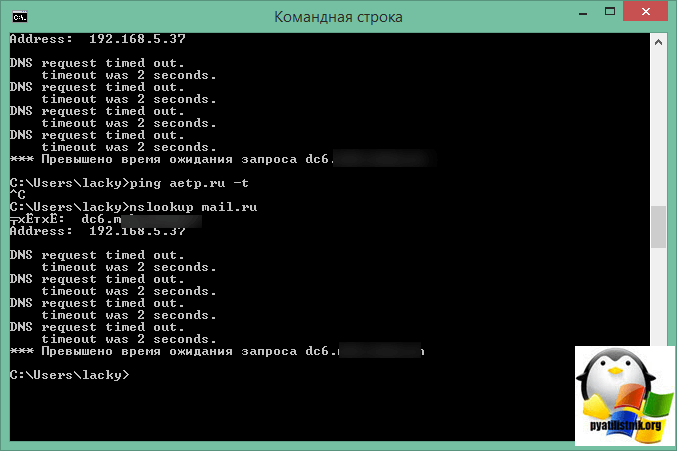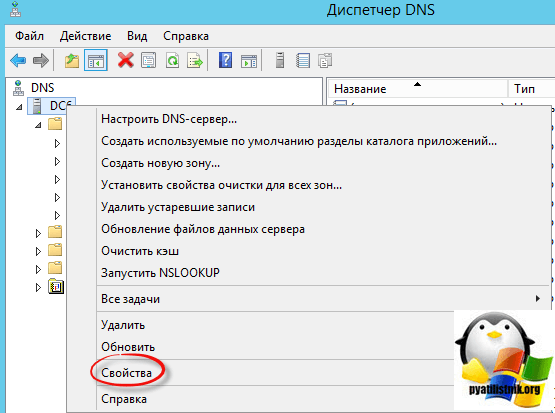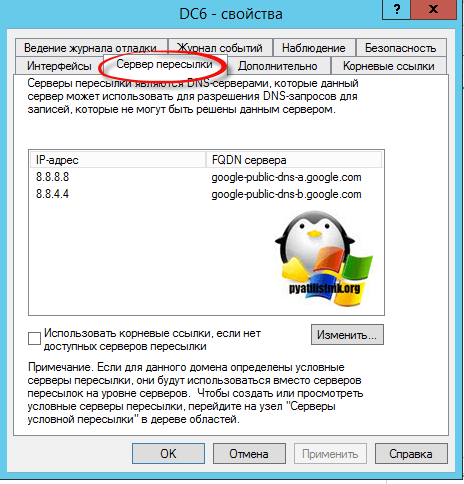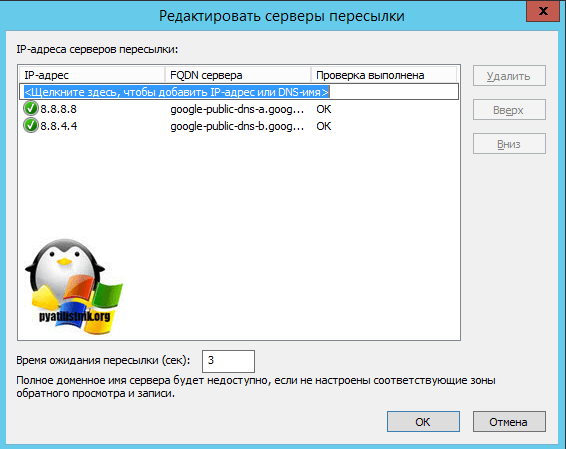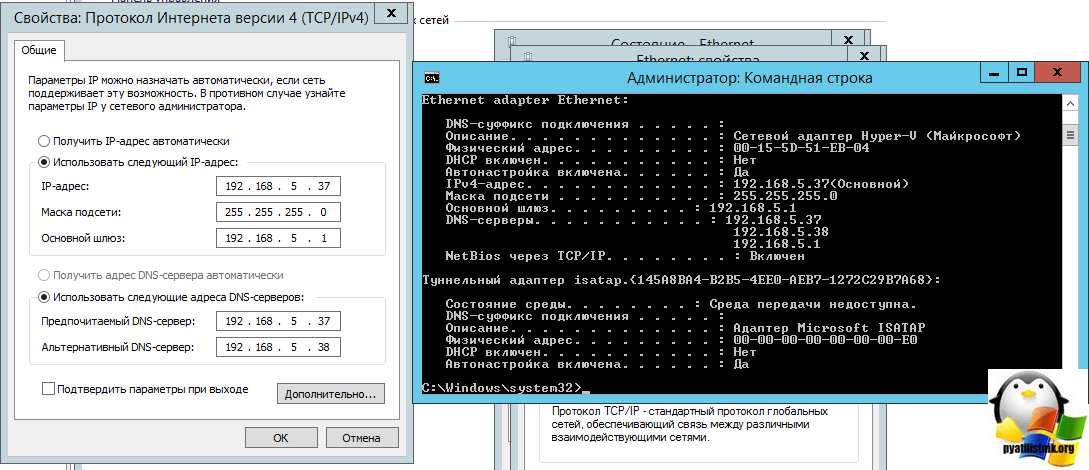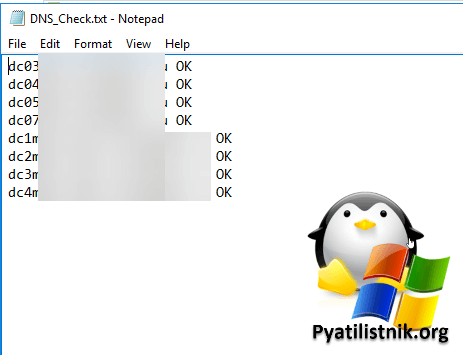Обновлено 11.04.2023
Добрый день уважаемые читатели и подписчики канала, вы наверняка знаете, что работа всего интернета, помимо маршрутизации трафика, зависит от DNS имен в ip адреса и обратно, и за это отвечают DNS сервера, работа которых должна быть беспрерывна. Бывают случаи, что случаются аварии, в результате которых у вас начинаются проблемы с доступом в интернет и причиной всему ДНС сервера, сегодня я вам расскажу про ошибку: DNS request timed out.
Симптомы ошибки
Ситуация такова, у пользователей перестал работать интернет, при попытке сделать ping google.com, в ответ выдалось сообщение, что данное имя не удается разрешить, если попытаться пропинговать 8.8.8.8, это публичные ДНС сервера Google, то пинг нормально шел, из чего можно сделать вывод, что есть проблемы с рекурсией DNS серверов. Для диагностики ДНС служб используется утилита nslookup, позволяющая выполнить запрос. Для примера я попытался разрешить имя mail.ru
В итоге я получил ошибку DNS request timed out. Превышено время ожидания запроса.
Исправляем ошибку: Превышено время ожидания запроса
Как я и писал выше существует три причины ошибки DNS request timed out:
- Не доступны рекурсивные сервера провайдера или публичные ДНС
- Не доступен основной шлюз на ДНС сервере
- Закрыты порты или требуется авторизация на прокси сервере.
Проверяем рекурсивные сервера
Первое с чего нужно начать это проверить работоспособность рекурсивных серверов, на WIndows Server 2012 R2 это делается в оснастке «Диспетчер DNS», выбираете имя сервера и щелкаете правым кликом, из контекстного меню выбираем свойства.
Переходим на вкладку «Сервер пересылки» и проверяем, чтобы добавленные адреса, нормально разрешались и не было предупреждений.
Для пущей уверенности нажмите кнопку изменить и удостоверьтесь, что в окне «Редактировать серверы пересылки» все зеленое. Если там не удается разрешить имена, то переходим к другим пунктам.
Проверка шлюза
После проверки рекурсии у вас может остаться ошибка DNS request timed out и связанна с неправильным шлюзом или ваш шлюз просто не доступен. Во-первых, откройте окно свойств TCP/IP через оснастку ncpa.cpl либо можно через командную строку и команду ipconfig /all.
Удостоверьтесь, что данный шлюз правильный и если да, то чтобы он был доступен с данного сервера. Далее обязательно посмотрите трассировку трафика и убедитесь, что идет через нужный шлюз, если нет, то убедитесь, что нет статических маршрутов, которые перекрывают метрикой ваш основной шлюз. Если ошибка DNS request timed out сохраняется, то у вас сто процентов закрыты порты на вашем прокси сервере или брандмауэре, убедитесь, что доступен порт 53.
Авторизация на прокси сервере
В моем случае оказалось, что был не доступен шлюз и еще сбросилась сессия на прокси сервере, после того как я на своем фаерволе Kerio Control авторизовал свои ДНС сервера у меня пропала ошибка DNS request timed out, при разрешении имен.
Перезапуск DNS службы
Попробуйте перезапустить службу DNS сервера, это то же может помочь, либо полная перезагрузка контроллера домена, если DNS там. Я ловил такой глюк, на DNS, где был включен сбор логов с сохранением в текстовый файл, тут из-за большой нагрузки служба могла себя повести некорректно.
Выключите антивирус
Очень часто в период настройки антивирусного решения, он может блокировать те процессы, трафик, компоненты, что необходимы серверу DNS, поэтому на момент поиска и устранения проблемы я советую выключить антивирусное решение.
Мониторинг DNS серверов на предмет ошибки «DNS request timed out» через PowerShell и Zabbix
Мало того, что вы решили данную проблему, нужно научиться ее мониторить. Для этого я пошел таким путем:
- 1️⃣Первый вариант. Создать и локально запускать PowerShell скрипт, который выполняет команду nslookup до серверов Google и если получает ошибку «DNS request timed out», то в файле по определенному пути записывает FALSE DNS, если получает имя dns.google, то записывает статус OK. Далее агент Zabbix смотрит статус и на основании его выводит предупреждение или нет в телеграм группу.
$nslookupResult = nslookup 8.8.8.8
if ($nslookupResult -like «dns.google«)
{ $status = «OK» }
elseif ($nslookupResult -like «DNS request timed out«)
{ $status = «FALSE DNS» }
else
{ $status = «Unknown status» }
Write-Output $status | Out-File -FilePath «C:tempDNS_Check.txt»
- 2️⃣Второй вариант, брать на одном сервере список серверов из файла и выполнять на нем скрипт для каждого из них. Далее так же это выводить в файл, с указанием имени сервера и его статус.
$serverList = Get-Content -Path «C:tempservers.txt»
foreach ($server in $serverList) {
$nslookupResult = Invoke-Command -ComputerName $server -ScriptBlock
{ nslookup 8.8.8.8 }
if ($nslookupResult -like «dns.google«)
{ $status = «OK» }
elseif ($nslookupResult -like «DNS request timed out«)
{ $status = «FALSE DNS» }
else
{ $status = «Unknown status» }
Write-Output «$server $status» | Out-File -FilePath «C:tempDNS_Check.txt» -Append
}
На чтение 3 мин. Просмотров 1.4k. Опубликовано 25.06.2019
Содержание
- Методы исправления ошибки тайм-аута запроса 408
- Как исправить ошибку времени ожидания запроса 408
- Ошибки, как 408 Время ожидания запроса
Методы исправления ошибки тайм-аута запроса 408
Ошибка 408 Request Timeout – это код состояния HTTP, который означает, что запрос, отправленный вами на сервер веб-сайта (например, запрос на загрузку веб-страницы), занял больше времени, чем сервер веб-сайта был готов ждать. Другими словами, ваше соединение с сайтом “истекло”.
Сообщения об ошибках 408 Request Timeout часто настраиваются каждым веб-сайтом, особенно очень большими, поэтому имейте в виду, что эта ошибка может проявляться в большем количестве случаев, чем перечисленные ниже:
408: время ожидания запроса
Ошибка HTTP 408 - время ожидания запроса
Ошибка 408 Request Timeout отображается в окне интернет-браузера, как и веб-страницы.
Как исправить ошибку времени ожидания запроса 408
-
Повторите попытку веб-страницы, нажав кнопку «Обновить/перезагрузить» или еще раз попробовав URL из адресной строки. Во многих случаях медленное соединение вызывает задержку, которая вызывает ошибку 408 Request Timeout, и это часто является только временным. Попытка повторить страницу часто будет успешной.
- Примечание . Если в процессе оформления заказа у интернет-продавца появляется сообщение об ошибке 408 «Время ожидания запроса», имейте в виду, что повторные попытки оформления заказа могут привести к созданию нескольких заказов – и нескольких сборов! У большинства продавцов есть автоматическая защита от подобных действий, но об этом еще нужно помнить.
-
Возможно, у вас возникла проблема с подключением к Интернету, которая вызывает длительные задержки при доступе к страницам. Чтобы исключить это, посетите другой веб-сайт, например, Google или Yahoo.
- Если страницы загружаются так быстро, как вы привыкли их видеть, проблема, вызывающая ошибку 408 Request Timeout, вероятно, связана с веб-сайтом.
- Однако, если все веб-сайты работают медленно, возможно, у вас проблемы с интернет-соединением. Запустите тест скорости Интернета, чтобы проверить текущую пропускную способность, или обратитесь к поставщику услуг Интернета за технической поддержкой.
-
Вернуться позже. Ошибка 408 Request Timeout является распространенным сообщением об ошибке на очень популярных веб-сайтах, когда огромное увеличение трафика посетителями (это вы!) Перегружает серверы.
- По мере того, как все больше и больше посетителей покидают сайт, шансы на успешную загрузку страницы для вас возрастают.
-
Если ничего не помогает, вы можете попытаться связаться с веб-мастером или другим контактом сайта и сообщить им об ошибке 408 Request Timeout.
- С веб-мастером большинства веб-сайтов можно связаться по электронной почте по адресу: веб-мастер @ website.com , заменив website.com фактическим именем сайта.
Ошибки, как 408 Время ожидания запроса
Следующие сообщения также являются ошибками на стороне клиента и поэтому в некоторой степени связаны с ошибкой тайм-аута запроса 408: неверный запрос 400, несанкционированный 401, запрещенный 403 и не найденный 404.
Также существует несколько кодов HTTP-статуса на стороне сервера , например, часто встречающаяся внутренняя ошибка сервера (500 Internal Server Error). Просмотрите их все в нашем списке ошибок кода состояния HTTP.

Что такое Ошибка 408 Request Timeout? Как устранить эту ошибку обычному пользователю? Как решить проблему вебмастеру?
Ошибка 408 Request Timeout – это превышение времени ожидания ответа сервера на запрошенную вами страницу. Например, вы нажали на ссылку и через пару минут вам выдало ошибку 408. Это и есть тот самый случай, когда ответ не получается получить в течении времени, которое определенно сервером.
Отметим, что это очень распространенная проблема среди всех пользователей сети Интернет. Часто из-за нее мы не можем получить доступ к любимым сайтам, но мало кто знает, как с ней бороться. Иногда, вроде проблему устранили, но через время она возвращается снова и снова. Поэтому важно знать главную причину возникновения ошибки, код которой 408. Эта статья полностью посвящена этому и может стать полезной для любого пользователя.
- Часто отображается в браузере при переходе на один или больше сайтов.
- Во время работы в Интернете, компьютер «тормозит», долго реагирует на ввод с клавиатуры.
- Устройство часто зависает.
Почему возникает ошибка 408? Основные причины
- Вредоносное программное обеспечение, которое изменило настройки браузера. Мало того, это несет за собой более серьезные последствия, после которых возможно нужно будет переустанавливать операционную систему.
- Различные ошибки в реестре операционной системы. Они могли быть результатом недавних изменений в самой системе, например, после установки драйверов или антивирусных программ.
Как устранить ошибку 408?
В начале хотелось бы предупредить, что если вы не достаточно опытный пользователей, то возможно вам лучше не делать этого самостоятельно. Так что прежде чем что-нибудь пытаться исправить, подумайте, что вы можете навредить.
Итак, для борьбы с ошибкой 408 вам необходимо:
- Сделайте полную проверку компьютера антивирусом. Рекомендуем бесплатную утилиту от Dr Web — Curelt. По итогам проверки примите нужные меры, анивирус подскажет какие именно. Кстати, проверять систему уже установленным антивирусом нет смысла.
- Попробуйте почистить компьютер от мусора. Программа ccleaner поможет вам в этом, а бесплатно скачать ее можно только с официального сайта разработчиков. Подойдет бесплатная версия.
- Обновите все устаревшие драйвера на вашем компьютере. Как это сделать? Можно воспользоваться сторонними программами или обновить через центр Обновлений в Windows.
- Обновите браузер до последней версии, либо скачайте новый. В идеале удалить текущий и скачать заново. Закладки можно сохранить, если сделать импорт данных.
- Проверьте операционную систему на наличие каких-нибудь ошибок. Это можно сделать с помощью поиска ошибок в реестре через программы CCleaner.
- Обновите Windows до последней версии, если это возможно. Пиратскую версию обновить не выйдет, кроме того, слетит активация.
- Проверьте все системные файлы на наличие ошибок.
- Попытаться восстановить файлы в реестре, которые связаны с данной ошибкой. Перед этим не забудьте создать резервную копию.
Для владельца сайта
Сразу обращайтесь к хостеру. Дело в том, что % вероятности ошибки на стороне сайте кране низок. Особенно, если вы используете стандартные CMS, вроед WordPress, Joomla или DLE. Конечно, если это происходит после установки плагина, тогда варианта два: снести к черту последний установленный плагин или откатить сайт по бэкапу.
Другой способ решения проблемы — перейти на VDS или сменить хостера. Но это более радикальные методы борьбы. Ошибка 408 может возникнуть по разным причинам, поэтому точно определитесь в хостере ли дело. Если до момента обнаружения проблемы все было хорошо, то скорее всего, проблема в сайте и настройках.
Стоит заметить, что после каждой из манипуляций, вы должны проверять не исчезла ли проблема. Настоятельно не рекомендуем выполнить все действия сразу и только потом попробовать посетить нужный ресурс. После каждого действия на сайте, очищайте кэш. Некоторые хостеры обеспечивают кэширование на своей стороне, поэтому очистить его можно в панели управления хостингом.
Если после проведения манипуляций ошибка 408 остается, то вам необходимо обратиться к специалистам. Ведь данная ошибка, в отличие от 400 и 401, она гораздо сложнее и прячется где-то внутри. Но в любом случае не расстраивайтесь. По крайней мере, от этого еще никто не умирал. Желаем не попадаться на скверную и загадочную ошибку, код которой 408.
Дальше по теме…
Перейти к содержанию
Ошибка 408 Request Timeout – это код состояния HTTP, который означает, что запрос, отправленный вами на сервер веб-сайта, например запрос на загрузку веб-страницы, занял больше времени, чем сервер веб-сайта был готов ждать. Другими словами, ваше соединение с сайтом “истекло”.
Сообщения об ошибках 408 Request Timeout часто настраиваются каждым веб-сайтом индивидуально, поэтому эта ошибка может проявляться в разных вариациях ниже, представлен классический вариант:
408: ошибка тайм-аута запроса 408 - тайм-аут запроса
Ошибка 408 Request Timeout отображается в окне интернет-браузера, как и веб-страницы.
Причина 408 ошибок тайм-аута запроса
Самая распространенная причина ошибки 408 Request Timeout – неверный URL. Это также может быть вызвано медленным подключением к интернету или проблемами с подключением.
Как исправить ошибку 408 времени ожидания запроса
Следующие сообщения также являются ошибками на стороне клиента и поэтому в некоторой степени связаны с ошибкой тайм-аут запроса 408: неверный запрос 400, несанкционированный 401, запрещенный 403 и не найденный 404.
-
Повторите попытку загрузки веб-страницы, нажав кнопку обновления и еще раз проверив правильность написания URL в адресной строке. Бывают случаи, когда медленное соединение интернета вызывает задержку, соответственно она и вызывает ошибку 408 Request Timeout. Повторная попытка загрузки страницы часто бывает успешной.
Если во время оформления заказа у интернет-продавца появляется сообщение об ошибке 408 «Запрос тайм-аута», повторные попытки оформления заказа могут привести к созданию нескольких заказов – и повторных платежей! Большинство продавцов защищают от этих ошибок, но некоторые мелкие не могут.
- Ваше интернет-соединение может привести к задержке загрузки страницы. Посетите другой сайт, например Google или YouTube. Если страницы загружаются так же быстро как у вас загружались раньше, проблема с сообщением об ошибке 408 Request Timeout вероятно, связана с веб-сайтом.
-
Однако, если все веб-сайты работают медленно, это может отрицательно сказаться на вашем интернет-соединении. Выполнить тест скорости интернет для ориентира текущей пропускной способности или обратитесь к поставщику услуг Интернета для получения технической поддержки.
-
Вернуться позже. Ошибка 408 Request Timeout является распространенным сообщением об ошибке на очень популярных веб-сайтах, когда огромное увеличение трафика посетителями перегружает серверы. Когда посетители покидают сайт, шансы на успешную загрузку страницы для вас возрастают.
-
Свяжитесь с веб-мастером или другим контактным лицом по поводу сообщения об ошибке 408 Request Timeout.
Просмотров 18к.
Обновлено 18.04.2020
| Номер ошибки: | Ошибка HTTP 408 | |
| Название ошибки: | Request Timed Out | |
| Описание ошибки: | The web server took longer than its time allowed to process the request. This is often caused by heavy web traffic to the server. | |
| Разработчик: | Microsoft Corporation | |
| Программное обеспечение: | Windows Operating System | |
| Относится к: | Windows XP, Vista, 7, 8, 10, 11 |
Большинство ошибок Request Timed Out являются результатом отсутствия или повреждения версии файла, установленного Edge. Как правило, самый лучший и простой способ устранения ошибок, связанных с файлами Windows 10, является замена файлов. В некоторых случаях реестр Windows пытается загрузить файл Request Timed Out, который больше не существует; в таких ситуациях рекомендуется запустить сканирование реестра, чтобы исправить любые недопустимые ссылки на пути к файлам.
Типичные ошибки Request Timed Out
Частичный список ошибок Request Timed Out Edge:
- «Ошибка: Request Timed Out. «
- «Отсутствует файл Request Timed Out.»
- «Не найдено: Request Timed Out. «
- «Сбой загрузки: Request Timed Out. «
- «Не удалось зарегистрироваться: Request Timed Out. «
- «Ошибка Request Timed Out во время выполнения. «
- «Request Timed Out не может загрузиться. «
Ошибки Request Timed Out возникают во время установки программы, когда программа, связанная с Request Timed Out (например, Edge) работает во время запуска или завершения работы Windows или редко во время процесса установки Windows. Важно отметить ошибки с Request Timed Out по мере их возникновения, так как это помогает устранять проблемы, связанные с Edges, и сообщать о них в Microsoft Corporation.
Истоки проблем Request Timed Out
Проблемы Request Timed Out вызваны поврежденным или отсутствующим Request Timed Out, недопустимыми ключами реестра, связанными с Edge, или вредоносным ПО.
Точнее, ошибка Request Timed Out, вызванная:
- Недопустимый раздел реестра Request Timed Out (или поврежденный).
- Вирус или вредоносное ПО, повреждающее Request Timed Out.
- Вредоносное удаление (или ошибка) Request Timed Out другим приложением (не Edge).
- Другое программное приложение, конфликтующее с Request Timed Out.
- Поврежденная загрузка или неполная установка программного обеспечения Edge.
Продукт Solvusoft
Загрузка
WinThruster 2023 — Проверьте свой компьютер на наличие ошибок.
Совместима с Windows 2000, XP, Vista, 7, 8, 10 и 11
Установить необязательные продукты — WinThruster (Solvusoft) | Лицензия | Политика защиты личных сведений | Условия | Удаление
Коды состояний браузера в базе знаний
Идентификатор статьи:
120626
Автор статьи:
Последнее обновление:
Популярность:
star rating here
Загрузка (Исправление ошибки)